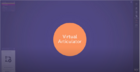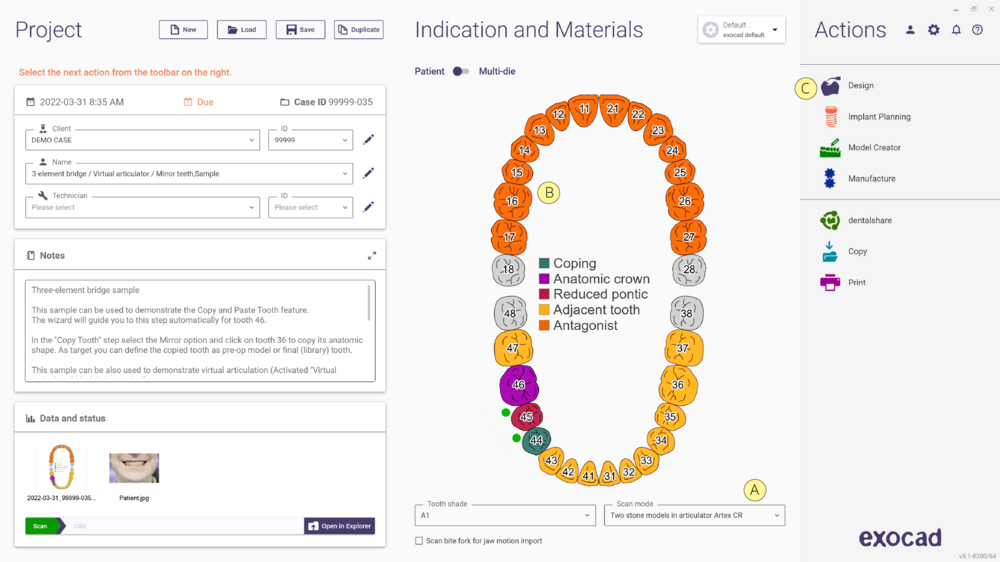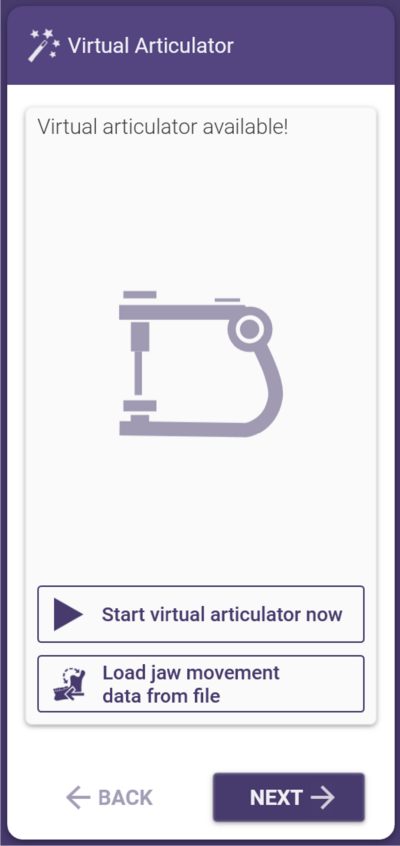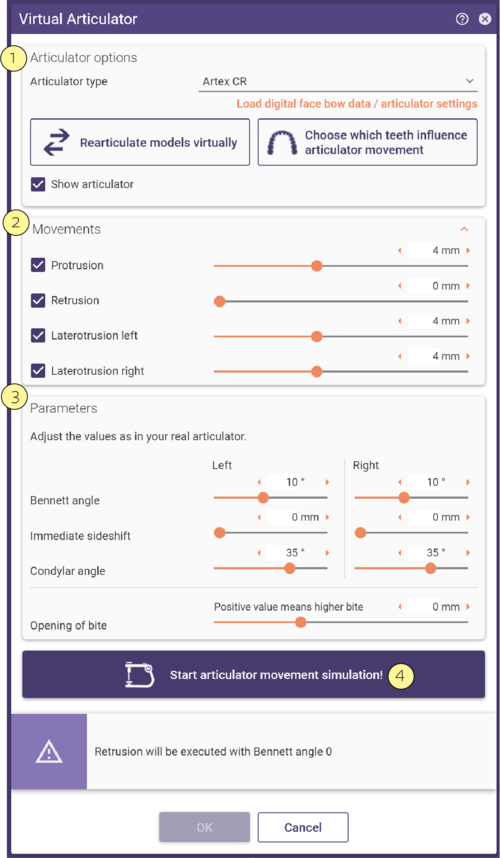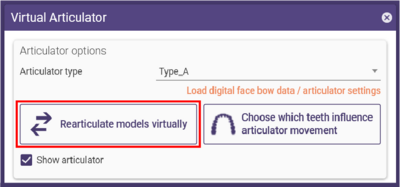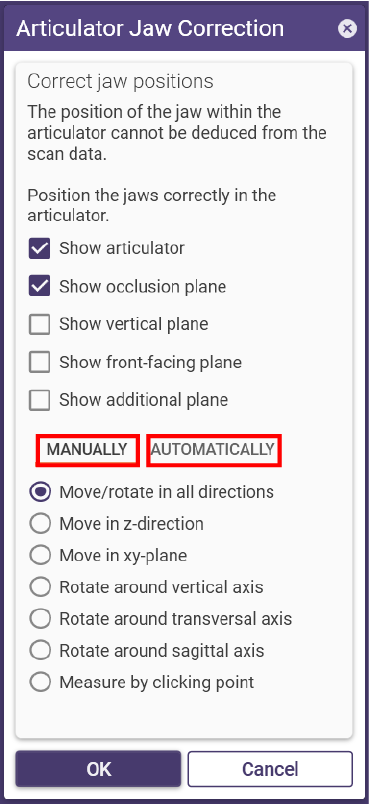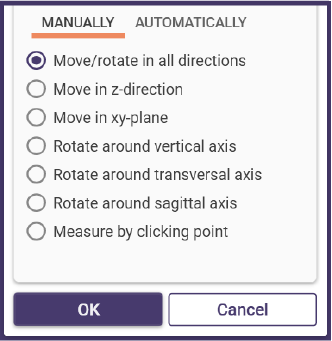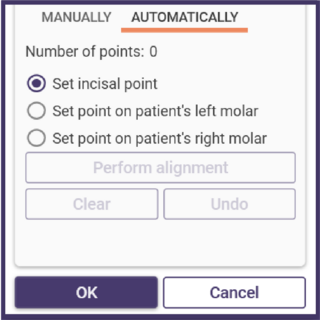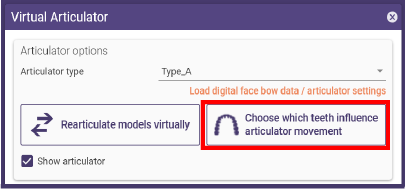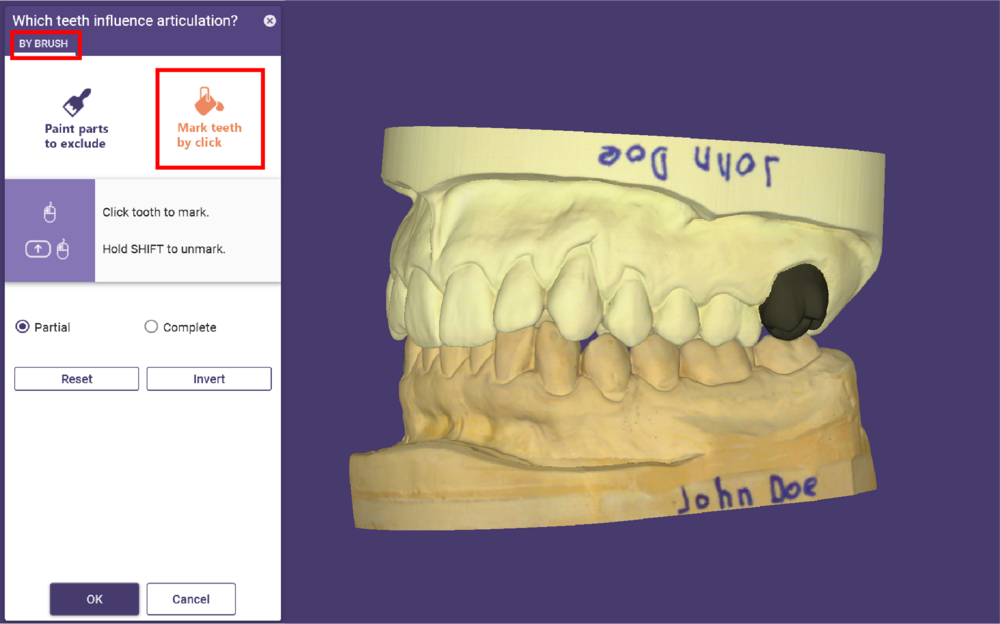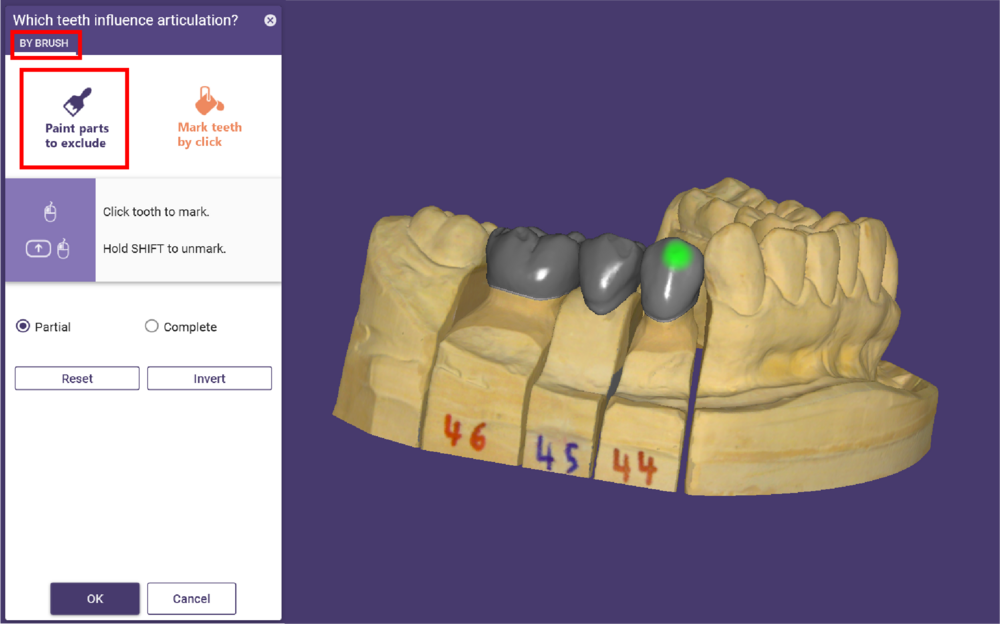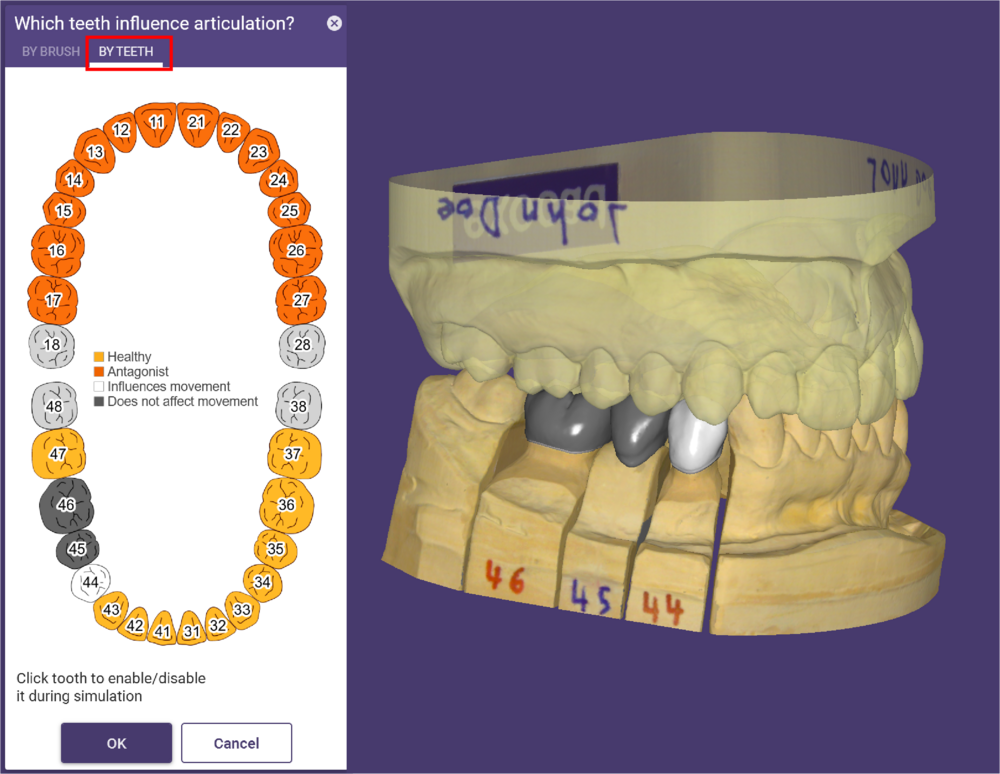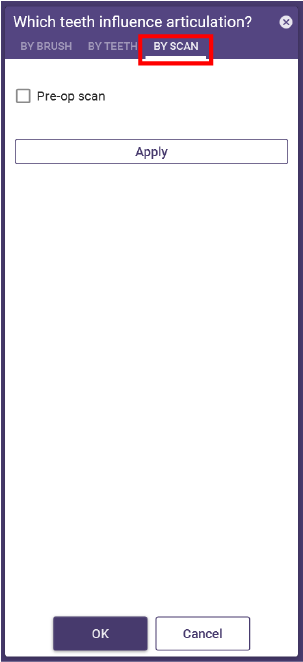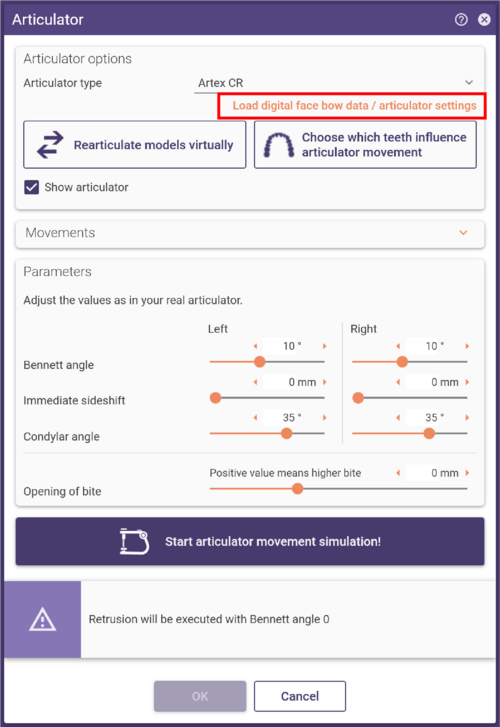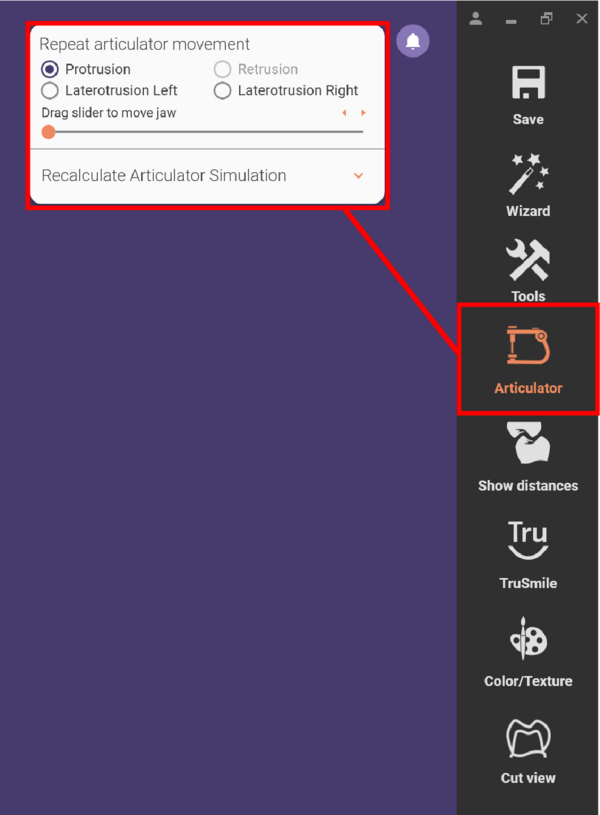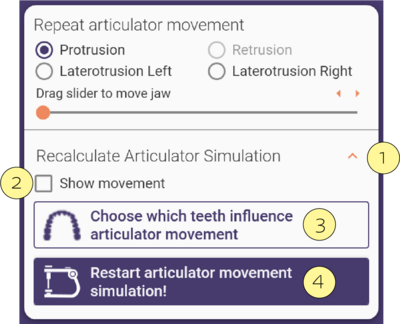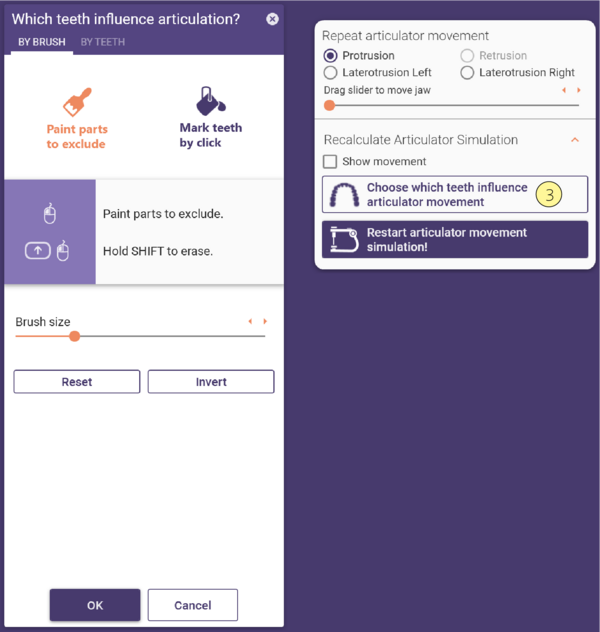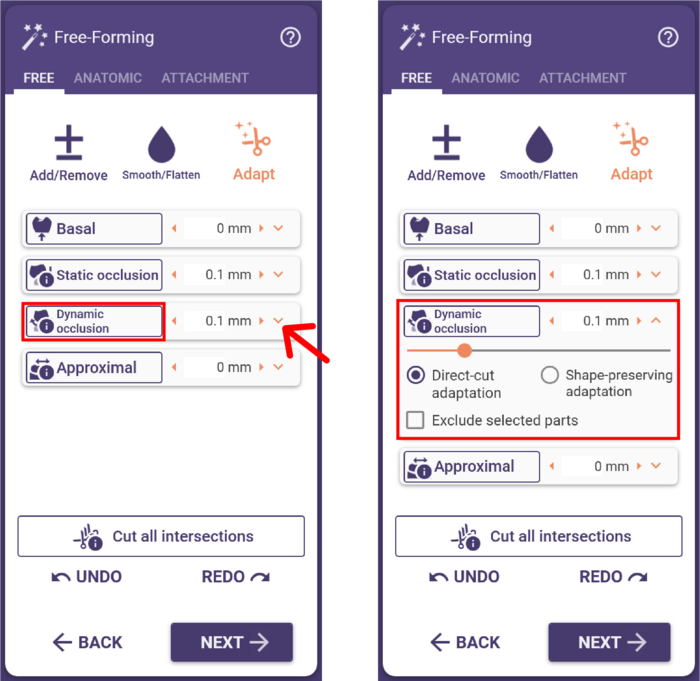| このページはAIによって翻訳されているため、若干の不正確さが含まれている可能性があります。正確な使用情報については、元の英語版をご参照いただくか、販売代理店にお問い合わせください。 |
バーチャル咬合器を使用してジョブを作成
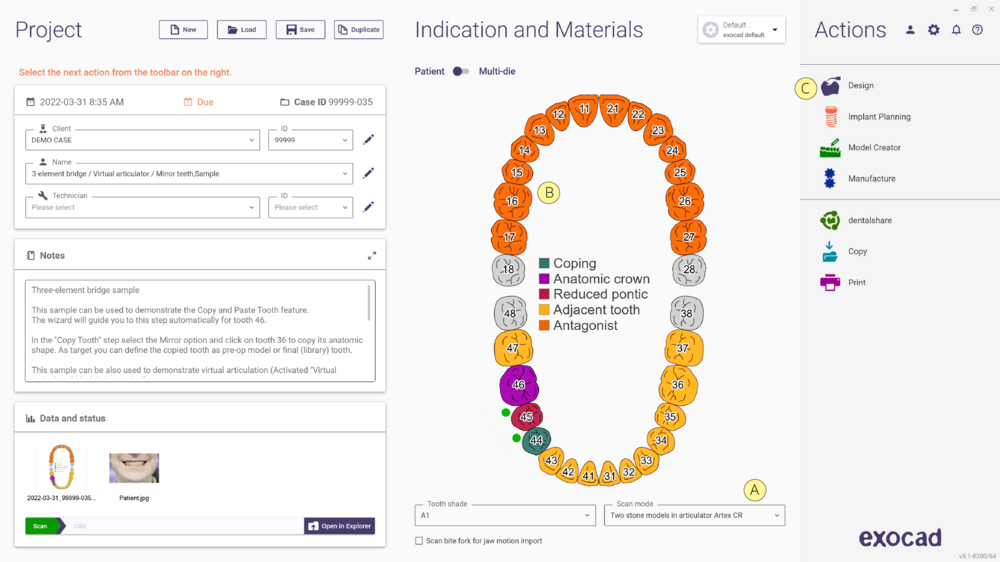
通常通り、exocad DentalDB でジョブを定義します。
スキャンモードのドロップダウン [A] で希望する咬合器タイプを選択すると、ワークフローステップ「バーチャル咬合器」が開きます。注意:このドロップダウンは、歯列弓内に対合歯 [B] が存在する場合にのみアクティブになります。
デザイン [C] をクリックしてDentalCADを開始すると、バーチャル咬合器が最初のステップとして表示されます。DentalDBで咬合器を選択し、対応するモジュールがアクティブ化されている場合のみ適用されます。
スキャン
利用可能なスキャナーに対応するスキャンソフトウェアのワークフローに従います。
 | スキャナーによっては、咬合器内のモデル位置を3D空間に転送でき、CAD内で手動配置する必要がありません。この方法は直接統合を使用します。詳細はシステムプロバイダーにお問い合わせください。 |
バーチャル咬合器を開始
ウィザードウィンドウ バーチャル咬合器 では、バーチャル咬合器を今すぐ開始 と ファイルから顎運動データを読み込む の2つのオプションが表示されます。
このウィザードウィンドウをスキップするには、次へ をクリックします。これらのオプションは後でエキスパートモードの「ツール」セクションでアクセスできます。このオプションは、DentalDBで咬合器が選択されていない場合でも利用可能です。
バーチャル咬合器を今すぐ開始 をクリックして開始します。
 | 「ファイルから顎運動データを読み込む」オプションは、ドングルで「顎運動インポート」モジュールがアクティブ化されている場合にのみ表示されます。このオプションにより、顎運動データを読み込み、3Dモデルに転送できます。 |
バーチャル咬合器
バーチャル咬合器 ウィンドウが表示され、仮想咬合のツールが提供されます。
- 咬合器オプション [1] セクションで、使用する咬合器タイプを選択します。必要に応じて、咬合器を表示 をチェックして咬合器を表示/非表示にします。
- 必要に応じて、モデルを仮想的に再咬合する 機能を使用してモデルの位置を修正します。
- 咬合器の動きに影響を与える歯を選択する 機能を使用して、動きのシミュレーション時に影響を与えない領域を指定します。設計が利用可能になった時点でモデルとデザインにマークを付けることができます。
- 動き [2] セクションでは、チェックボックス 前方運動, 後方運動, 左側方運動, 右側方運動 をチェックして咬合運動を選択します。スライダーを使用して運動距離を設定します。
- パラメーター [3] は選択された咬合器タイプに依存します。機能要件に応じてプリセット値を設定してください。
- 咬合器の動きをシミュレーションするには、咬合器運動シミュレーションを開始 [4] をクリックします。
|
顎の位置を修正
スキャナーが咬合器からモデルの位置を転送できる場合、モデルは正しい位置に表示されます。それ以外の場合(または物理的な咬合器でモデルが咬合されていない場合)は、仮想的に位置合わせを行う必要があります。
モデルを仮想的に再咬合
モデルを仮想的に再咬合 をクリックします。咬合器顎修正ウィンドウが表示され、顎を手動または自動で調整するツールが提供されます。位置合わせ中に視覚的な補助として異なる平面を表示できます。デフォルトでは咬合平面が表示されます。
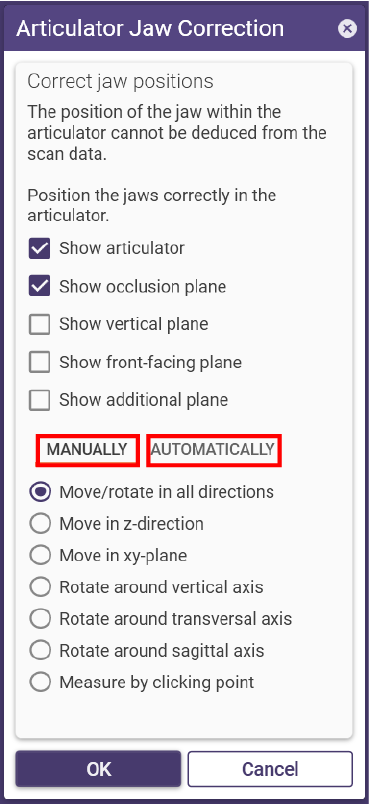
モデルを手動で配置するか、別のタブに切り替えて自動配置を行います。
手動タブでは、ラジオボタンをクリックして顎の位置を修正します。
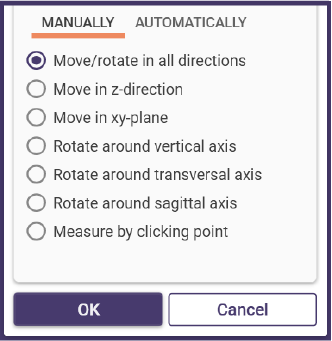
一方、自動タブでは、3つのポイント(切歯点、左大臼歯のポイント、右大臼歯のポイント)を設定します。3点を設定した後、整列を実行 をクリックして自動整列を実行し、OK をクリックして次のステップに進みます。
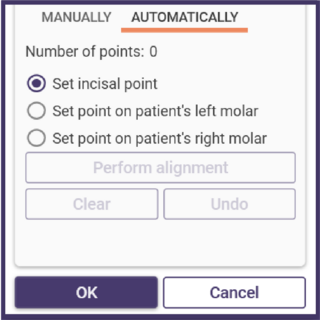
咬合器の動きに影響を与える歯を指定
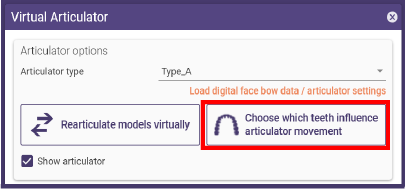
咬合器の動きに影響を与える歯を選択 をクリックすると、新しいウィンドウが開き、咬合器の動きの際に考慮/無視する歯を定義できます。この機能は、たとえば咬合器の設定が調整され、特定の歯や歯領域が無視される場合に使用します。たとえば、抜歯予定の歯がある場合です。マークされた領域は咬合器の動きに影響を与えません。
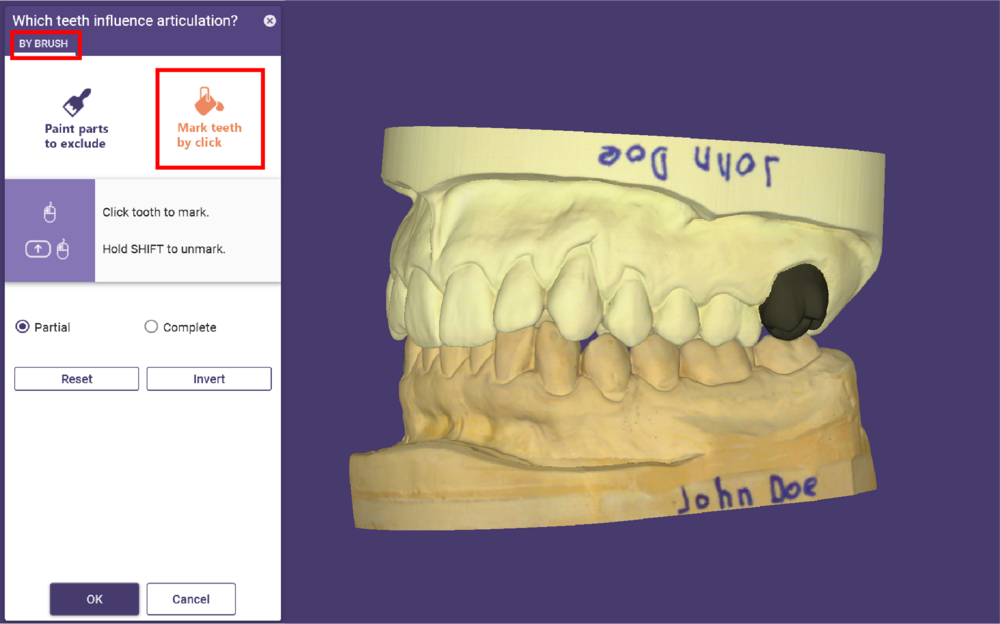
デザインはデフォルトでマークされていません。
デザインが利用可能で、バーチャル咬合器がエキスパートモードで開始された場合、デザインは自動的にマークされ、動きのシミュレーションに影響を与えるすべての領域が切り取られます。
Shiftキーを押しながらエリアや歯のデザイン全体をクリックしてマークを解除します。これにより、これらの領域が動きのシミュレーションに含まれ、デザインを通じて歯の誘導が行われます。
この場合、最初に対合歯に静的に適応させ、早期接触を避けるために領域を調整し、次に動的に適応させます。
ブラシによるタブでは、除外する部分をペイント と クリックで歯をマーク 機能を使用して領域をマーク/解除します。
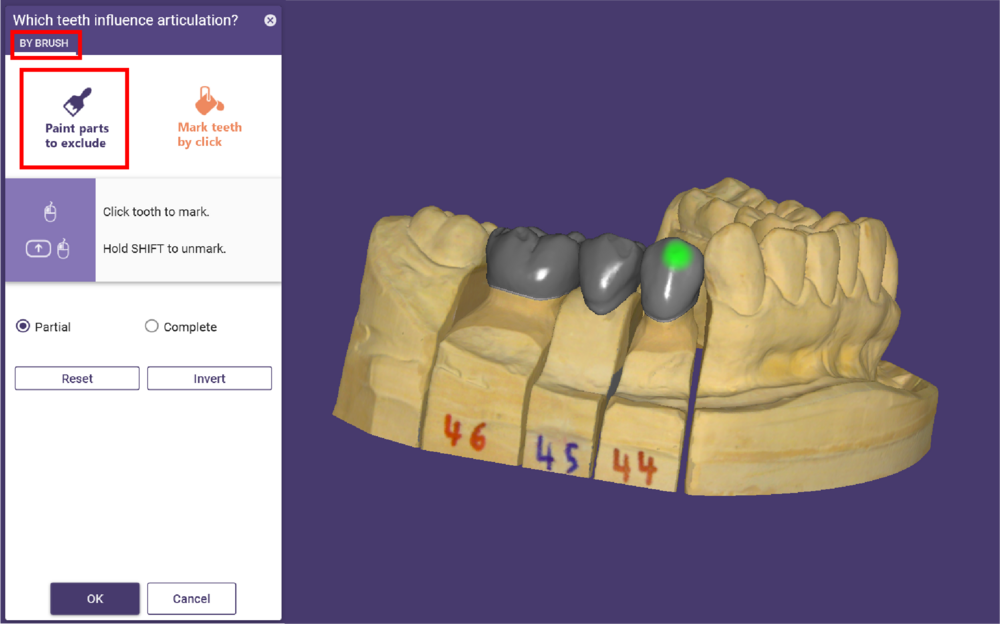
除外する部分をペイント が有効になっている場合、歯の部分を直接マークして無視したり、デザイン部分のマークを解除して動きのシミュレーションに含めることができます。スライダーを使用してブラシサイズを設定します。
クリックで歯をマーク を有効にすると、動きのシミュレーション中に無視/含める歯を選択できます。この機能を適用する際、デザインが既に存在している場合は追加タブ「歯による」が利用可能になり、デザインおよび歯列弓のスキャンデータで歯をマーク/解除できます。
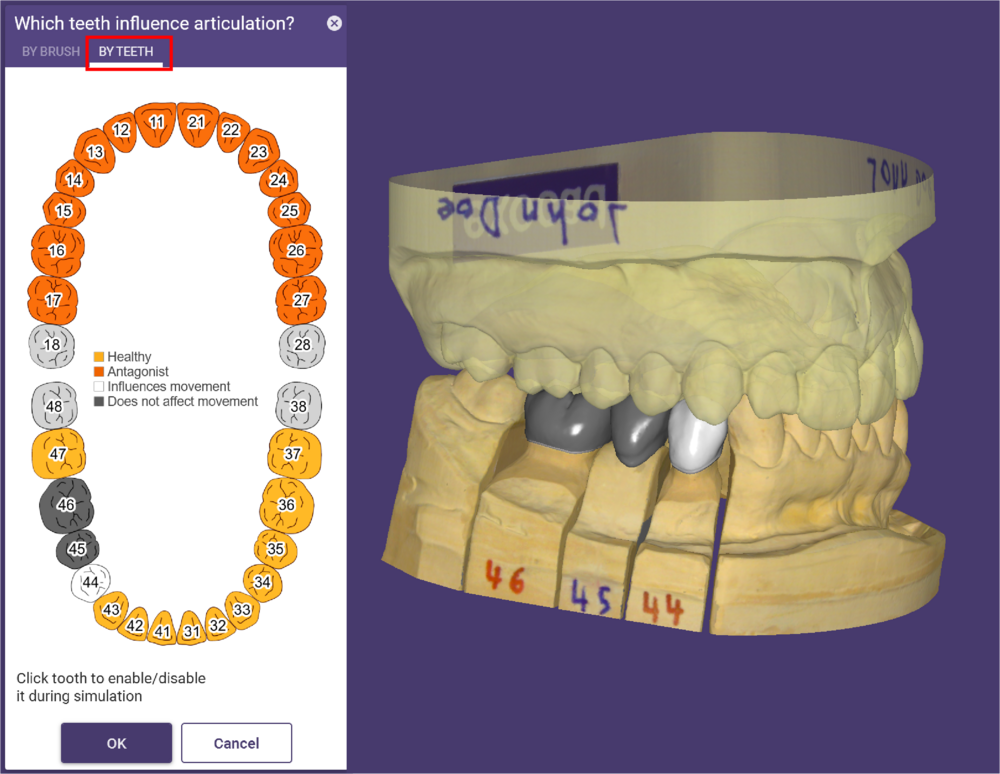
術前スキャンまたはワックスアップスキャンがこの機能を使用する際に利用可能な場合、追加タブ「スキャンによる」が表示されます。
術前スキャンまたはワックスアップスキャンを選択して、選択したオブジェクトを顎スキャンの代わりに動きのシミュレーションに使用します。
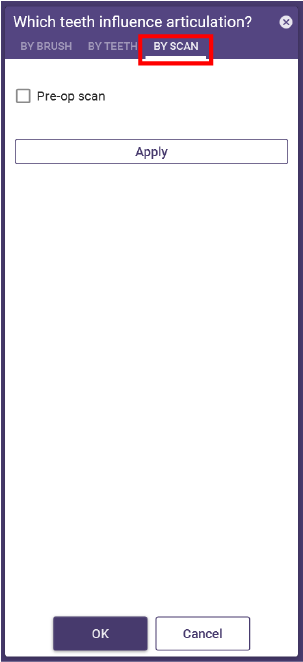
デジタルフェイスボウを読み込む
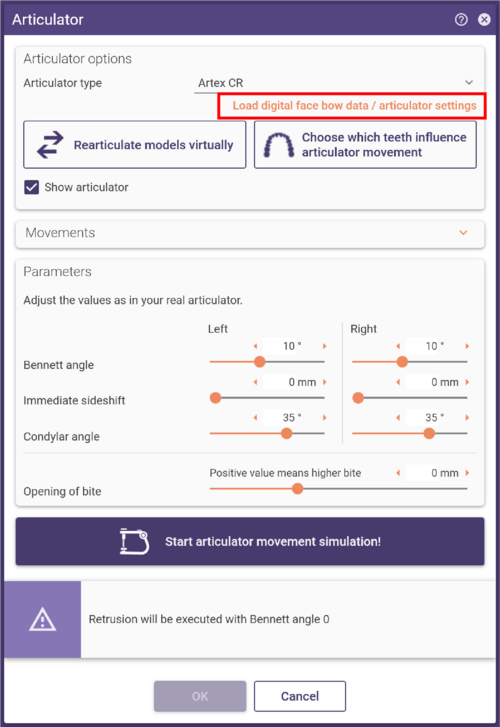
デジタルフェイスボウデータ/咬合器設定を読み込む をクリックして、咬合器に位置とパラメータを自動的にインポートします。
動きのシミュレーション
咬合が完了したら、咬合器運動シミュレーションを開始 をクリックして、すべての動きパスをシミュレーションし、衝突チェックを計算します。
シミュレーションが完了したら、咬合器アプリケーションを閉じ、OK をクリックしてデザインプロセスを続行します。
計算された動きパスをデザインに使用
仮想咬合が実行されると、「咬合器運動を再現する」という独立したウィンドウがデザインステップで利用可能になります。視覚的な検査には、スライダーを使用してモデル上の個々の動きを選択および実行します。
ツールバーの咬合器 をクリックしてこのウィンドウを開閉します。
- [1] をクリックして 咬合器シミュレーションを再計算 オプションを展開/折りたたみします。
- チェックボックス 動きを表示 [2] を選択すると、シミュレーションの再計算を視覚化できます。このボックスをチェックしない場合、再計算はバックグラウンドで行われます。
- [3] をクリックすると、咬合器を開かずに どの歯が咬合に影響するかを指定 ウィンドウを開きます。
- [4] をクリックすると、咬合器を再起動せずに咬合器運動シミュレーションを再実行します。
[3] 咬合器の動きに影響を与える歯を指定 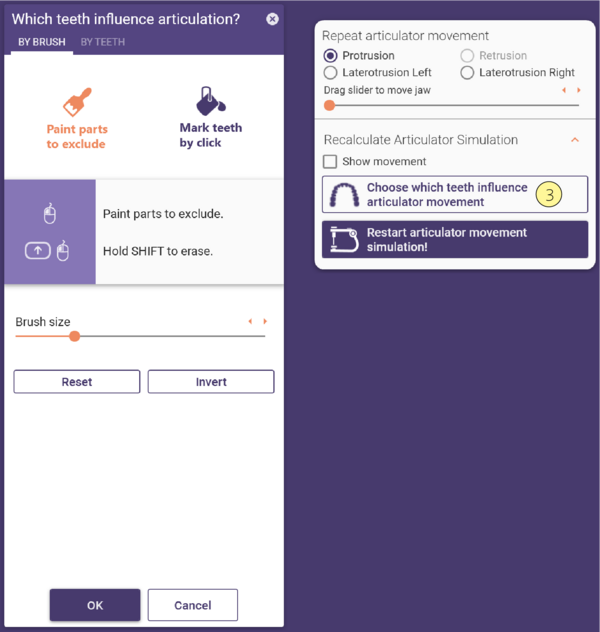
仮想咬合が実行された後、デザインはワークフローステップ「自由形成」で動的および静的に適応できます。